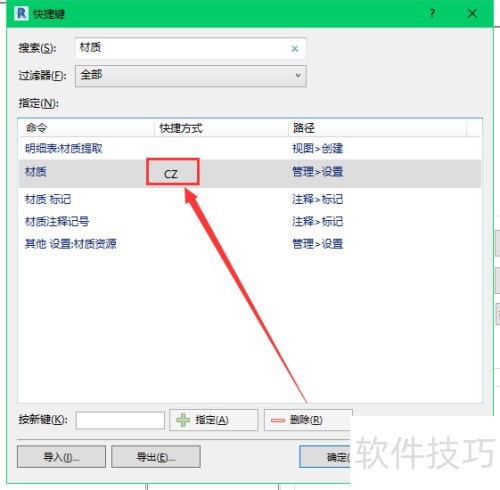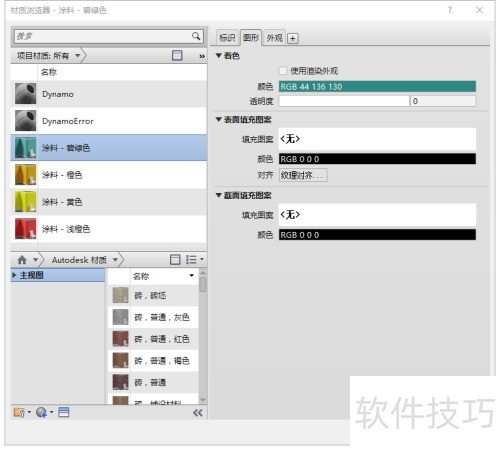在Revit中,材质编辑器功能强大,能为不同构件赋予独特的材质、颜色与纹理效果。所有材质的创建与调整均需通过材质浏览器完成。掌握进入材质编辑器的方法十分关键。下面将介绍几种常用的操作路径,帮助你快速打开编辑界面,高效完成材质设置。
1、 在Revit项目中,点击管理选项卡,再通过右上角材质进入材质浏览器。
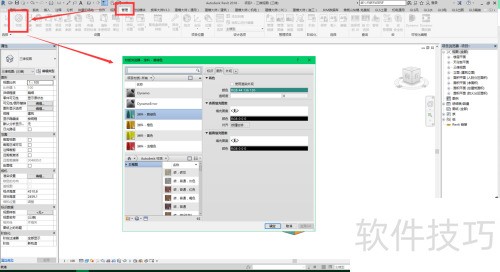
2、 在浏览器中点击属性,选择编辑类型以打开属性类型设置窗口。

3、 在参数栏中找到图形选项,点击按类别旁的...按钮即可打开材质编辑器。

4、 在Revit中,因默认无进入材质编辑器的快捷键,需手动设置。可点击左上角文件选项卡,选择选项进行自定义配置。
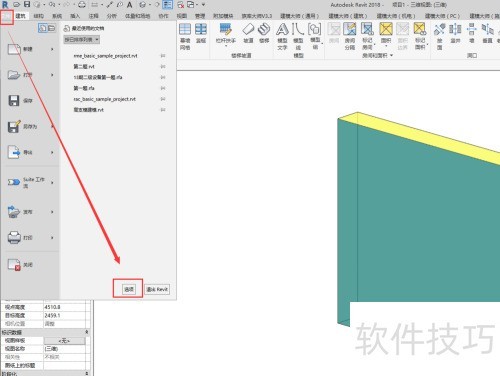
5、 在选项工具卡中选择用户界面,点击快捷键:自定义进行设置。
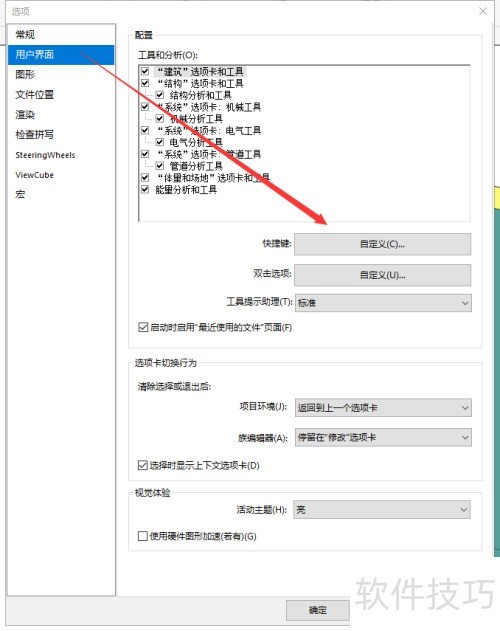
6、 在搜索栏中查找材质相关信息。
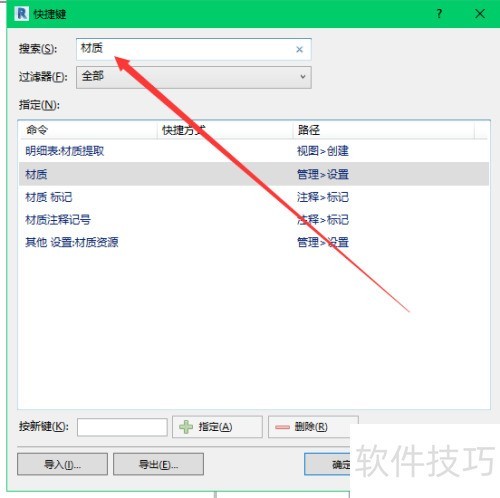
7、 在新按键(K)右侧输入框中设置快捷键,推荐使用CZ,随后点击指定即可完成材质选择。
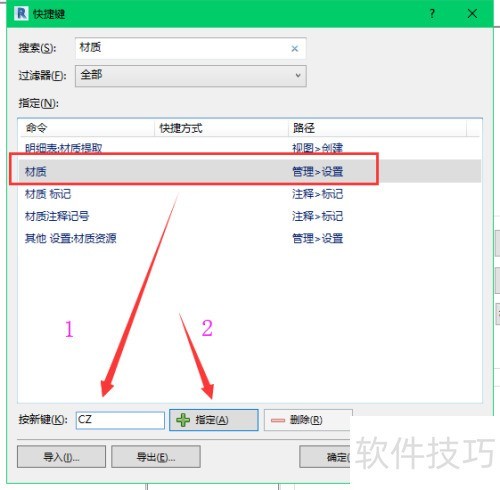
8、 材质栏中将显示CZ快捷方式,设置即完成。返回项目窗口后,在英文输入法下键入CZ,材质编辑器工具栏便会自动弹出。